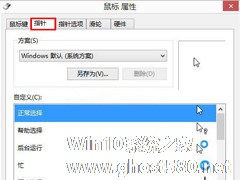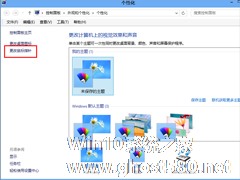-
Win8如何自定义鼠标指针?Win8电脑自定义鼠标指针教程
- 时间:2024-11-22 20:49:24
大家好,今天Win10系统之家小编给大家分享「Win8如何自定义鼠标指针?Win8电脑自定义鼠标指针教程」的知识,如果能碰巧解决你现在面临的问题,记得收藏本站或分享给你的好友们哟~,现在开始吧!
作为计算机中的外接输入设备,鼠标不仅是计算机显示系统纵横坐标定位的指示器,更为用户带来了更加简单快捷的操作方式。那么问题出现了,在Win8中该如何自定义鼠标指针?不清楚操作方法的朋友,可以参考小编分享的Win8电脑自定义鼠标指针教程。
方法步骤
右键点击桌面空白处,并选取“个性化”;

点击个性化窗口右上角的“更改鼠标指针”选项;

最后,在新窗口中的指针选项卡完成设置,再按下“确定”按钮。

以上就是关于「Win8如何自定义鼠标指针?Win8电脑自定义鼠标指针教程」的全部内容,本文讲解到这里啦,希望对大家有所帮助。如果你还想了解更多这方面的信息,记得收藏关注本站~
文♂章来②自Win10系统之家,未经允许不得转载!
相关文章
-
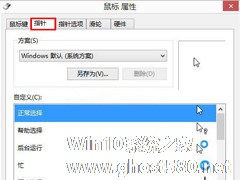
作为计算机中的外接输入设备,鼠标不仅是计算机显示系统纵横坐标定位的指示器,更为用户带来了更加简单快捷的操作方式。那么问题出现了,在Win8中该如何自定义鼠标指针?不清楚操作方法的朋友,可以参考小编分享的Win8电脑自定义鼠标指针教程。
方法步骤
右键点击桌面空白处,并选取“个性化”;
点击个性化窗口右上角的“更改鼠标指针”选项;
最 -

Win8系统上,微软对于鼠标指针给用户提供了很多设置,此前我们就了解过Win8设置鼠标指针阴影效果的操作方法。而有用户希望在打字时能够显示出鼠标指针,下面我们来看看如何设置。
操作方法
1.打开控制面板,以大图标方式查看。
2.找到并并点击“鼠标”。
3.点击“指针选项”标签页,取消勾选“在打字时隐藏指针”。
4.确定,完成... -

现在新买的电脑预装的都是Win8.1系统,有一些老的机子上装的还是Win8。有些用户自己把Win8升级到Win8.1了。但是这个时候遇到了故障,那就是Win8.1鼠标指针消失了,这个问题怎么解决呢?一起来看一下吧。
故障现象:
预装Win8系统的机型,在升级Win8.1系统后,用户密码登陆界面还可见鼠标指针,一旦进入系统桌面即出现无鼠标指针现象,外接鼠标和触控... -
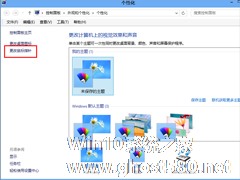
当系统安装完之后,我们知道鼠标指针是默认的,可是有用户觉得不好看,于是就想问电脑鼠标指针怎么换?其实方法很简单,如果你不知道Win8.1电脑鼠标指针怎么换的话,那就赶紧看看小编整理的以下教程吧!
方法/步骤:
1、首先我们要下载自己喜欢的鼠标指针安装包。
2、下载完成,一般是压缩包,解压出来,其实大小也就几十K,打开文件夹,里面有个文件AutoSe...